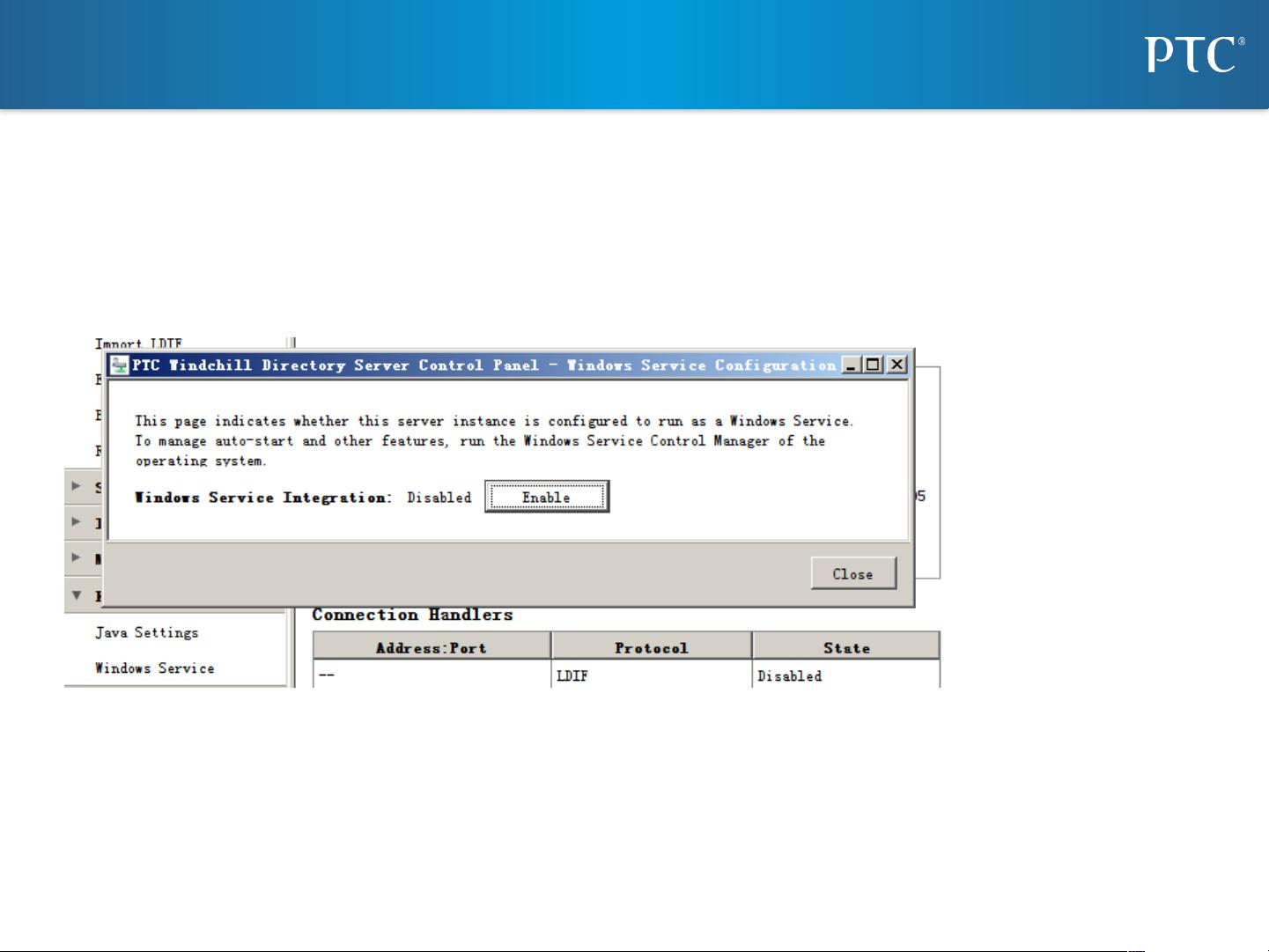Windchill 10.2 M030 Eclipse环境配置及本地调试指南
本文档详细介绍了如何在Windchill 10.2 M030环境中配置和调试Eclipse,以便于进行本地开发和减少服务器频繁操作。首先,确保你的开发环境包含了必要的系统服务设置,如Apache和Windchill Directory Server (WindchillDS)。配置步骤如下:
1. **系统服务自启**:
- **Apache自启**:在Windchill的根目录下,运行`httpd-kinstall`命令来安装Apache的Windows服务,并确保其在系统启动时自动启动。
- **WindchillDS自启**:进入WindchillDS的server\bat文件夹,双击`control-panel.bat`,确认服务设置并启用。
2. **JDK环境变量配置**:
- 设置`JAVA_HOME`指向安装的JDK路径(例如:C:\ProgramFiles\Java\jdk1.7.0)。
- `CLASSPATH`应包含`dt.jar`和`tools.jar`,以及JDK bin和jre bin路径。
- 使用DOS窗口验证配置是否正确,通过执行`javac –version`或`java –version`命令,若返回版本信息则表明配置成功。
3. **Windchill配置**:
- 执行`ant –fbin/tools.xmleclipse_project.help`,查阅集成配置指南,了解如何开启远程DEBUG接口。
4. **Eclipse配置**:
- Eclipse插件已经内置于软件中,但具体步骤未在提供的内容中详述。通常,这包括安装特定的Windchill插件,配置工作空间连接到Windchill服务器,以及可能的调试设置。
5. **集成开发**:
- 在Eclipse中,通过连接的Windchill服务器,可以进行代码编写、调试和版本控制,无需频繁地在服务器上操作。
这篇文档是针对Windchill开发者的一份实用指南,涵盖了从环境搭建到IDE集成的关键步骤,旨在提高开发效率和调试体验。如果你是一名Windchill开发者,按照这些步骤操作,将有助于你快速上手并在本地环境中进行高效开发工作。
153 浏览量
2022-07-14 上传
2022-11-29 上传
点击了解资源详情
点击了解资源详情
点击了解资源详情
Lymanyu
- 粉丝: 317
- 资源: 6
最新资源
- MATLAB新功能:Multi-frame ViewRGB制作彩色图阴影
- XKCD Substitutions 3-crx插件:创新的网页文字替换工具
- Python实现8位等离子效果开源项目plasma.py解读
- 维护商店移动应用:基于PhoneGap的移动API应用
- Laravel-Admin的Redis Manager扩展使用教程
- Jekyll代理主题使用指南及文件结构解析
- cPanel中PHP多版本插件的安装与配置指南
- 深入探讨React和Typescript在Alias kopio游戏中的应用
- node.js OSC服务器实现:Gibber消息转换技术解析
- 体验最新升级版的mdbootstrap pro 6.1.0组件库
- 超市盘点过机系统实现与delphi应用
- Boogle: 探索 Python 编程的 Boggle 仿制品
- C++实现的Physics2D简易2D物理模拟
- 傅里叶级数在分数阶微分积分计算中的应用与实现
- Windows Phone与PhoneGap应用隔离存储文件访问方法
- iso8601-interval-recurrence:掌握ISO8601日期范围与重复间隔检查